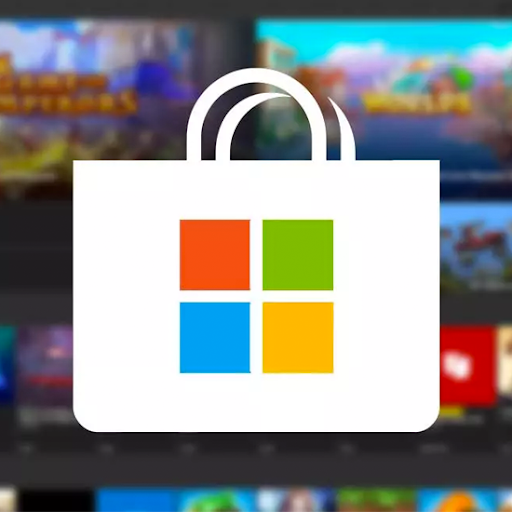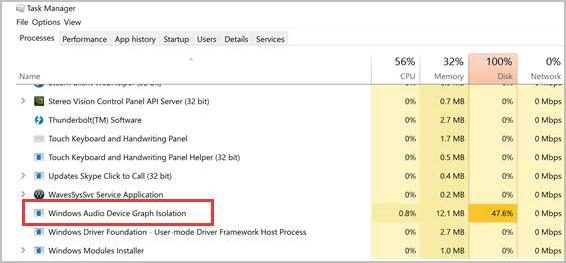Už ste niekedy chceli zobraziť trendy údajov v pracovnom hárku ako vizuálny prvok? Môžete to ľahko implementovať do svojich hárkov programu Excel pomocou trendových čiar. Tieto grafiky sú zabudované do Excelu a všetko, čo musíte urobiť, je postupovať podľa nášho jednoduchého a rýchleho tutoriálu, aby ste ich dostali do svojich projektov.

Výnimka pre systémovú službu bsod Windows 10
Trendová čiara je užitočný prvok grafu, ktorý vám umožní získať lepší prehľad o vašich údajoch jednoduchým pohľadom. Získajte priemery, všimnite si vrcholy a poklesy, aby ste mohli v budúcnosti robiť lepšie rozhodnutia, alebo dokonca predpovedajte, čo sa môže stať na základe vašich aktuálnych údajov. To všetko s využitím trendových línií.
Upozorňujeme, že naše pokyny boli vypracované pre Excel 2013 a novšie. V starších verziách aplikácie sa môžu niektoré kroky mierne líšiť.
Pridajte trendovú čiaru v programe Excel pre Windows
Podľa nasledujúcich pokynov môžete pridať trendovú čiaru v programe Excel pre Windows
Vložte trendovú čiaru do Excelu pre Windows
- Vyberte graf, do ktorého chcete pridať trendovú čiaru. Ak ešte nemáte graf, vytvorte ho podľa týchto pokynov:
- Vyberte bunky, ktoré obsahujú vaše údaje. Nezabudnite tiež zvoliť hlavičky, aby ste sa ubezpečili, že sa pre váš graf vytvárajú príslušné štítky.
- Klikni na Vložte kartu v rozhraní hlavičky pásky.
- Vyberte typ grafu. Špeciálne pre trendové čiary odporúčame použiť ktorýkoľvek z 2D grafov.
- Po výbere grafu kliknite na ikonu + (plus) v pravom hornom rohu grafu.
- Klikni na Trendová čiara možnosť. Upozorňujeme, že program Excel zobrazí možnosť Trendline iba vtedy, ak vyberiete graf, ktorý obsahuje viac ako jednu sériu údajov, bez toho, aby ste vybrali rad údajov.
- The Pridajte trendovú čiaru Zobrazí sa dialógové okno. Vyberte ľubovoľné možnosti radov údajov a kliknite na Ok keď budete s konfiguráciou spokojní.
Naformátujte trendovú čiaru v programe Excel pre Windows
- Kliknite na ľubovoľné miesto v grafe, ktoré obsahuje trendovú čiaru.
- Na páse s nástrojmi zapnite teraz viditeľné Formát tab. Nájsť Aktuálny výber skupiny a z rozbaľovacieho zoznamu vyberte možnosť trendovej čiary.
- Klikni na Výber formátu možnosť.
- The Naformátovať trendovú čiaru tabla sa otvorí. Vyberte Možnosti trendovej čiary rozhodnúť, ako sa má vaša trendová čiara v grafe správať.
- Upravte ďalšie nastavenia, napríklad predpoveď, kĺzavý priemer atď.
Pridajte trendovú čiaru v programe Excel pre Mac
Podľa nasledujúcich pokynov môžete pridať trendovú čiaru do Excelu pre Mac
Vložte a naformátujte trendovú čiaru v programe Excel pre Mac
- Vyberte graf, do ktorého chcete pridať trendovú čiaru. Ak ešte nemáte graf, vytvorte ho podľa týchto pokynov:
- Vyberte bunky, ktoré obsahujú vaše údaje. Nezabudnite tiež zvoliť hlavičky, aby ste sa ubezpečili, že sa pre váš graf vytvárajú príslušné štítky.
- Klikni na Vložte kartu v rozhraní hlavičky pásky.

- Vyberte typ grafu. Špeciálne pre trendové čiary odporúčame použiť ktorýkoľvek z 2D grafov.
- Po výbere grafu kliknite na ikonu Návrh grafu kartu v rozhraní pásu karet.

- Klikni na Pridať prvok grafu tlačidlo zobrazené na obrázku vyššie.
- Vznášať sa nad Trendová čiara a vyberte ktorúkoľvek možnosť, ktorú chcete pridať do svojho grafu. Ďalšie možnosti zobrazíte kliknutím na položku Ďalšie možnosti trendovej čiary.

- V prípade potreby zadajte, ktorú kategóriu má trendová čiara zobraziť.
- Túto trendovú čiaru môžete tiež upraviť a naformátovať z rovnakej ponuky. Ak je to potrebné, trendovú čiaru odstráňte výberom Žiadne .
Záverečné myšlienky
Ak potrebujete ďalšiu pomoc, nebojte sa kontaktovať náš tím zákazníckych služieb, ktorý je vám k dispozícii nepretržite. Vráťte sa k nám a získajte viac informačných článkov týkajúcich sa produktivity a moderných technológií!
Prajete si dostávať akcie, zľavy a zľavy, aby ste dostali naše produkty za najlepšiu cenu? Nezabudnite sa prihlásiť na odber nášho bulletinu zadaním svojej e-mailovej adresy nižšie! Dostávajte do svojej schránky najnovšie správy z oblasti technológií a ako prví si prečítajte naše tipy na zvýšenie produktivity.
Prečítajte si tiež
môj počítač nebude rozpoznávať môj druhý monitor
> Ako zmeniť názov série v programe Excel
> 10 krokov na vytvorenie kontingenčného grafu v programe Excel